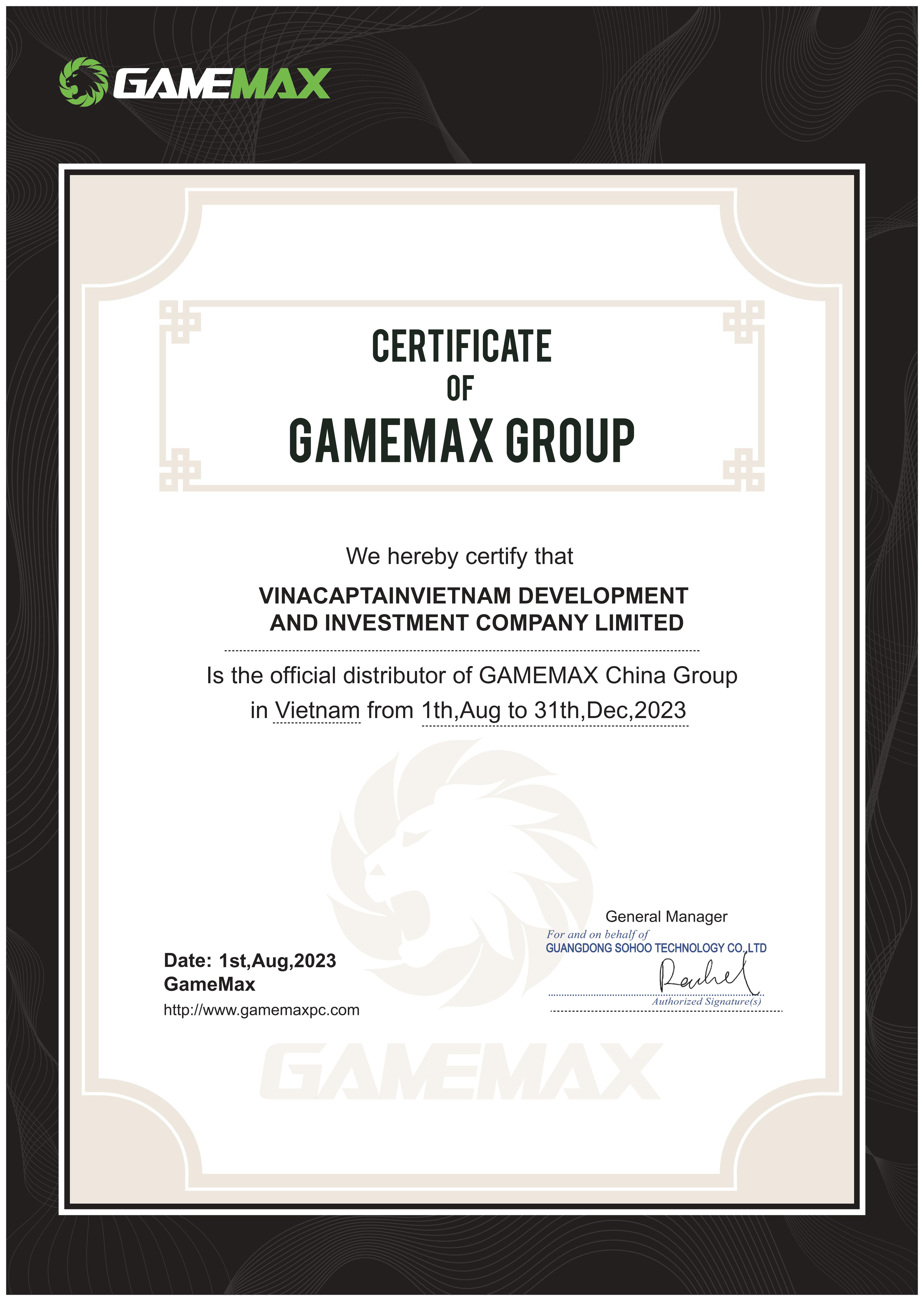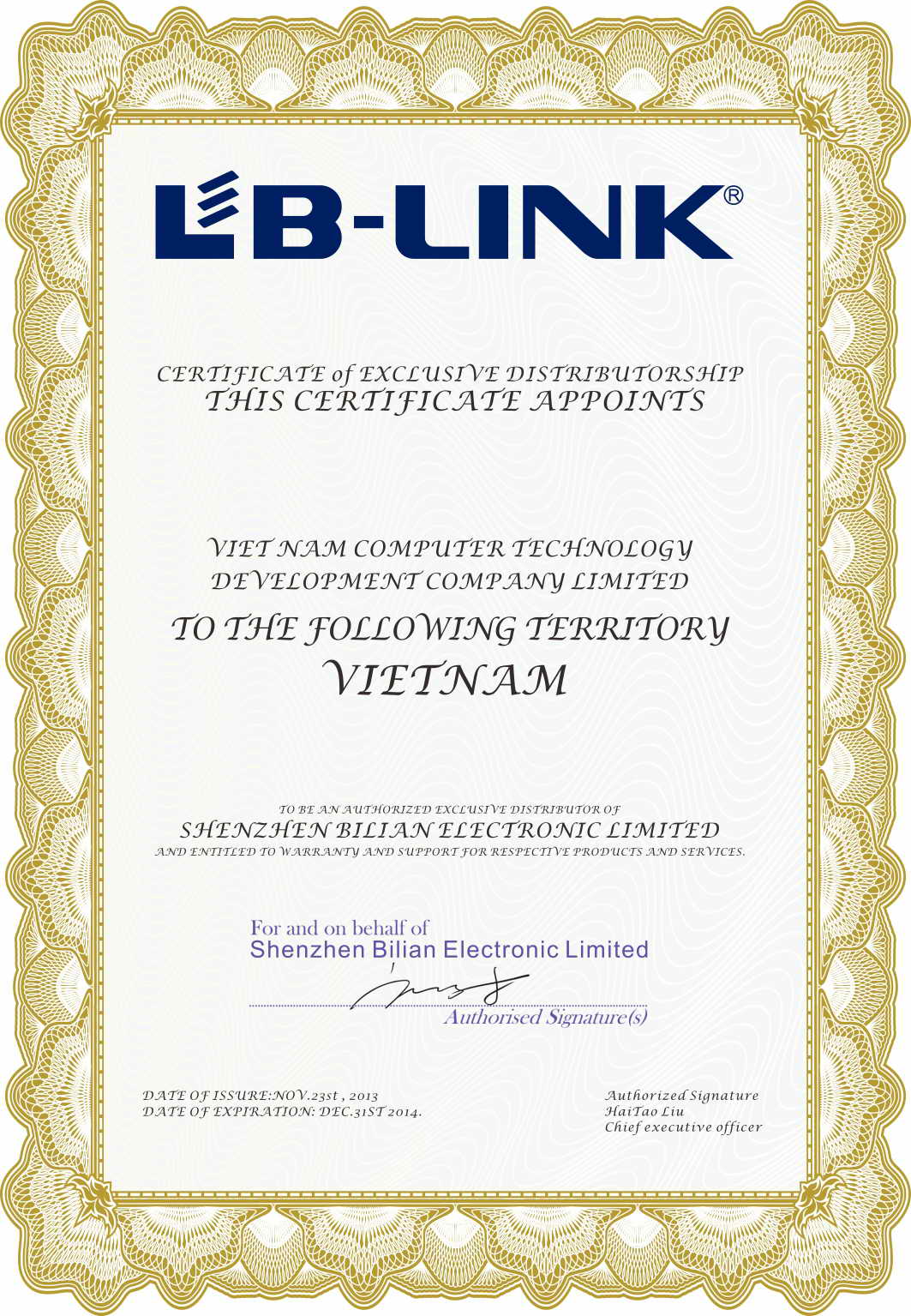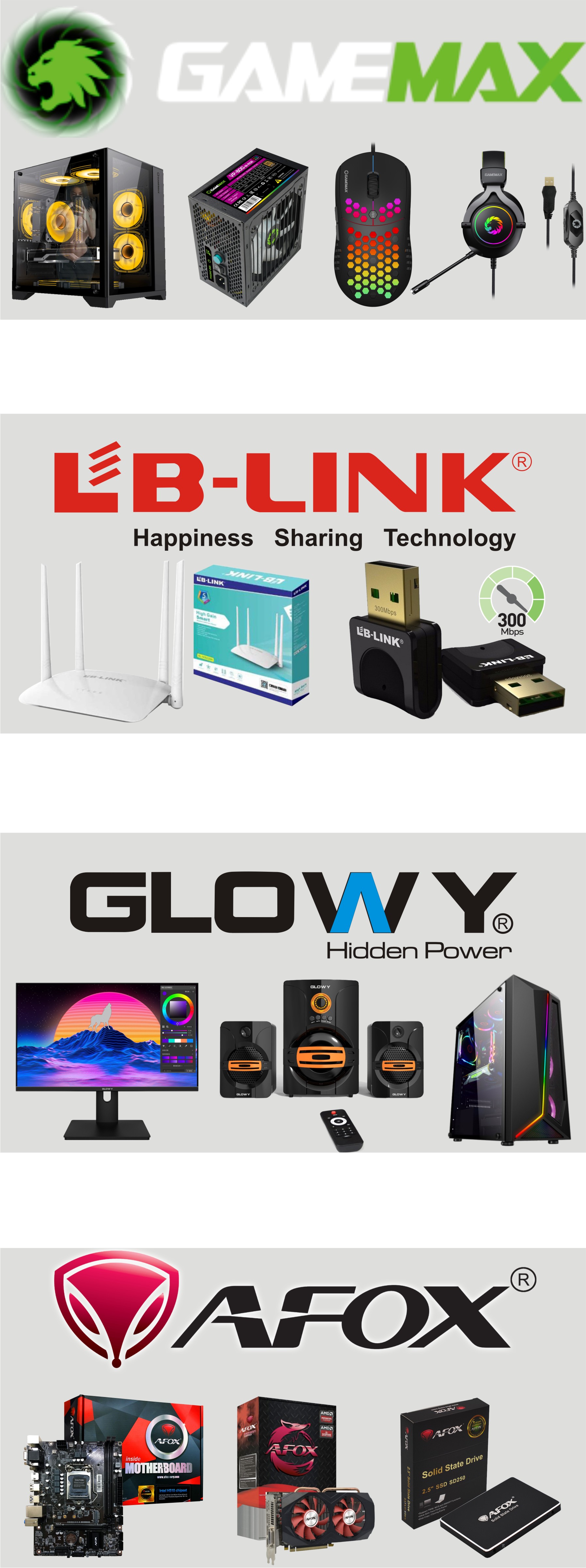CÁCH TÍNH CÔNG SUẤT NGUỒN MÁY TÍNH
1: Tính công suất nguồn máy tính bằng phương pháp truyền thống
Đây là cách tính công suất nguồn đơn giản, nhanh chóng và cực kỳ chuẩn xác. Với cách tính công suất nguồn máy tính này, đầu tiên bạn cần xác định được công suất của các linh kiện trong máy tính là bao nhiêu. Sau đó, cộng tất cả chúng với nhau và thêm 100W là ra công suất nguồn cụ thể. Nhờ cách tính này, bạn có thể lựa chọn được bộ nguồn phù hợp với cấu hình máy tính nhất.
Theo đó, công suất nguồn PC được tính theo công thức như sau: Công suất tất cả các bộ phận PC + 200W.

2: Tính công suất nguồn máy tính bằng phần mềm
Để thuận tiện cho việc tính công suất tiêu thụ điện của máy tính, hiện nay có rất nhiều phần mềm hoàn toàn đáp ứng được việc này.
2.1:Phần mềm CPU – Z
Đây là phần mềm không chỉ giúp bạn kiểm tra được máy điện năng tiêu thụ của máy tính mà còn cung cấp các thông số của bộ xử lý, chipset, mainboard… Để sử dụng, bạn cần tải ứng dụng và cài đặt nó trên máy tính. Khởi động app CPU – Z lên, bạn sẽ thấy giao diện hiển thị một loạt tab như CPU, Caches, Memory, SPD… Tại tab CPU bạn sẽ thấy hiển thị phần “Max TDP”. Đây chính là phần công suất tiêu thị của bộ nguồn PC.
.png)
2:2 Phần mềm LocalCooling
Tương tự như CPU – Z, LocalCooling cũng giúp bạn xác định được công suất nguồn máy tính. Ngoài ra, ứng dụng này còn hỗ trợ làm giảm công suất tiêu thụ của máy tính. Đầu tiên, bạn cần tải phần mềm về máy tính.
Tiếp đến, hãy khởi động phần mềm và chọn “My power”. Tại tab này, bạn sẽ nhìn thấy toàn bộ công suất tiêu thụ của máy tính cũng như công suất của các linh kiện khác như: CPU, ổ cứng, card màn hình, loa, quạt… Để tiết kiệm điện năng tiêu thụ cho máy tính, hãy nhấn chọn tab “General”. Lúc này, bạn có thể chọn các mức độ tuỳ ý như: Low, Medium, High và Custom.
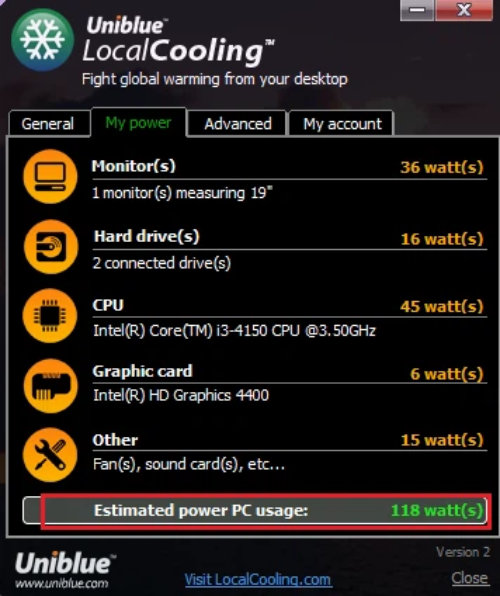
2.3: Phần mềm Overclocklator
Sau khi tải thành công phần mềm về máy tính, hãy điền đầy đủ các thông số cấu hình. Tiếp đó, nhấn “Calculator” để phần mềm bắt đầu tính công suất nguồn máy tính. Tất cả thông tin về công suất tiêu thụ của máy tính sẽ hiển thị đầy đủ ở tab “Power Supply”. Dựa vào những thông tin này, phần mềm cũng đưa ra đề xuất số lượng W phù hợp nhất với máy tính của bạn.
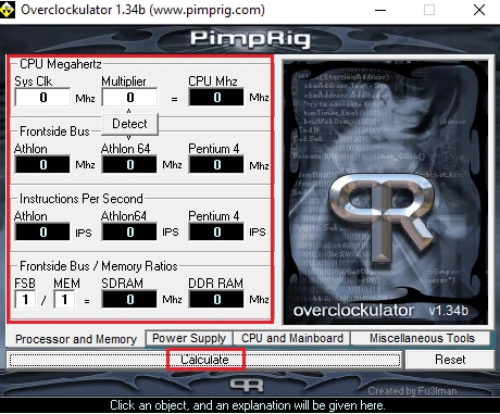
Bước 1: Truy cập vào website : vn.msi.com/power-supply-calculator
Bước 2: Điền đầy đủ thông tin cho các mục: CPU, SSD, HDD, Optical Driver, RAM, GPU, mainboard (Linh kiện nào không có thông tin bạn có thể bỏ qua).
Bước 3: Sau khi điền đầy đủ thông tin, website sẽ bắt đầu tính toán công suất PSU của máy tính. Cuối cùng, kết quả PSU nhận được sẽ được hiển thị ở góc phải màn hình. Dựa vào công suất gợi ý của website bạn sẽ lựa chọn được bộ nguồn phù hợp với máy tính nhất.
Tin tức khác :
- » CÙNG VINACAPTAIN VIỆT NAM PHÁT TRIỂN SẢN PHẨM MỚI GAMEMAX
- » NGUỒN MÁY TÍNH LÀ GÌ ? CÁC THÔNG SỐ TRÊN PSU BẠN CẦN QUAN TÂM
- » SWITCH BÀN PHÍM CƠ LÀ GÌ? CÁC LOẠI SWITCH BÀN PHÍM CƠ HIỆN NAY
- » CHỨNG NHẬN 80 PLUS TRÊN BỘ NGUỒN MÁY TÍNH LÀ GÌ? CÓ CÁC CẤP ĐỘ 80 PLUS NÀO?
- » CÔNG BỐ CHỦ NHÂN 5C IPHONE6 TRONG CHƯƠNG TRÌNH
- » CẦN TUYỂN NHÂN VIÊN GIAO NHẬN: SL 05 người.
- » CHỨNG NHẬN CHẤT LƯỢNG
- » GIỚI THIỆU
- » CÙNG LB-LINK & CAPTAIN TRẢI NGHIỆM NHỮNG ĐIỀU MỚI LẠ NƠI MIỀN TÂY SÔNG NƯỚC 0
- » LB-LINK TỎA SÁNG CÙNG " GIẢI BÓNG ĐÁ MINI THANH HÓA IT CUP 2016 LẦN I"
- » CÁCH PHÂN BIỆT HÀNG GIẢ, HÀNG NHÁI BỘ THU LB-LINK BL-WN151
- » CÙNG LB-LINK KHÁM PHÁ ĐẤT NƯỚC THÁI LAN XINH ĐẸP - NƠI ĐƯỢC MỆNH DANH LÀ THIÊN ĐƯỜNG DU LỊCH
- » KHUYẾN MÃI ĐẶC BIỆT: CHÀO MỪNG NGÀY GIẢI PHÓNG MIỀN NAM THỐNG NHẤT ĐẤT NƯỚC 30/4 VÀ NGÀY QUỐC TẾ LAO ĐỘNG 1/5
- » 7 NGÀY KHÁM PHÁ VẺ ĐẸP ĐẤT NƯỚC TRUNG HOA CÙNG LB-LINK
- » BỮA TIỆC TRI ÂN KHÁCH HÀNG THAM GIA CHƯƠNG TRÌNH DU LỊCH TRUNG HOA
- » LÌ XÌ ĐẦU NĂM - KHỞI ĐẦU MAY MẮN : " KIM THÂN CẦU MAY - RINH NGAY TÀI LỘC "
- » TẾT ĐOÀN VIÊN : KẾT NỐI YÊU THƯƠNG - CHIA SẺ CẢM XÚC
- » CÙNG LB-LINK MỪNG NGÀY HỘI TỰU TRƯỜNG TẠI TRƯỜNG ĐẠI HỌC TÀI NGUYÊN VÀ MÔI TRƯỜNG
- » LB-LINK TẠI HỌC VIỆN CẢNH SÁT NHÂN DÂN
- » DU LỊCH KHÁM PHÁ VẺ ĐẸP ĐẤT NƯỚC TRUNG HOA CÙNG LB-LINK !
- » LB-LINK TẠI HỘI CHỢ CÔNG NGHỆ THÔNG TIN TỈNH BẮC NINH 2015
- » TƯNG BỪNG KHUYẾN MÃI NHÂN DỊP NGÀY GIẢI PHÓNG MIỀN NAM THỐNG NHẤT ĐẤT NƯỚC !
- » HAPPY WOMEN'S DAY 8/3 :
- » LÌ XÌ ĐẶC BIỆT ĐẦU XUÂN CÙNG LB-LINK : “ CỨ MUA LÀ TẶNG “
- » MẠNG LƯỚI TOÀN CẦU
- » LÃNH ĐẠO B-LINK THAM DỰ HỘI CHỢ ĐIỆN TỬ MINI WIRELESSNĂM 2013 HỒNG KÔNG
- » B-LINK: QUÁ TRÌNH ĐẦU TƯ XÂY DỰNG VÀ PHÁT TRIỂN
- » NHÀ PHÂN PHỐI ĐỘC QUYỀN SẢN PHẨM LB-LINK TẠI VIỆT NAM
- » LB-LINK INCENTIVE : MUA LB-LINK ZING XE SH
- » BỘ CHUYỂN ĐỔI USB NANO CHUẨN N KHÔNG DÂY TỐC ĐỘ150MBPS BL-WN151
- » HỆ THỐNG DANH SÁCH CÁC TRUNG TÂM BẢO HÀNH THIẾT BỊ MẠNG LB-LINK
- » CHƯƠNG TRÌNH KHUYẾN MÃI ĐẶC BIỆT: TÍCH ĐIỂM LIỀN TAY – NHẬN NGAY QUÀ TẶNG
- » LAN CABLE LB-LINK : CAT5E, CAT6 - UTP, SFTP - SẮP CÓ MẶT TẠI VIỆT NAM
- » KÝ KẾT HỢP TÁC CHIẾN LƯỢC GIỮA VNCT VÀ TRƯỜNG ĐẠI HỌC CÔNG NGHIỆP HÀ NỘI VỀ THIẾT BỊ MẠNG KHÔNG DÂY ( LB-LINK)
- » CHƯƠNG TRÌNH INCENTIVE ĐẶC BIỆT : CÙNG LB-LINK VI VU 4 BÁNH
- » CHƯƠNG TRÌNH KHUYẾN MẠI ĐẶC BIỆT : LB-LINK CAT5E UTP - BÁN HÀNG KO LỢI NHUẬN
- » LB-LINK : LUNG LINH TẠI ĐẠI HỌC CÔNG NGHIỆP HÀ NỘI
- » GIÁNG SINH ẤM ÁP - CÙNG LB-LINK : DÙNG THỬ VÀ TRẢI NGHIỆM THIẾT BỊ WIFI MIỄN PHÍ
- » LB-LINK THAM GIA " HỘI CHỢ VÀNG KHUYẾN MẠI 2014" TẠI TRIỂN LÃM GIẢNG VÕ - HÀ NỘI
- » TẶNG MIỄN PHÍ TỦ TRƯNG BÀY GIỚI THIỆU SẢN PHẨM LB-LINK
- » CHƯƠNG TRÌNH KHUYẾN MẠI ĐẶC BIỆT : MUA CÁP MẠNG TẶNG BIA HEINEKEN